电脑有时会出现突然蓝屏或自动重启的现象,这可能与内存故障有关。那么我们该如何检测内存呢?其实,在windows 10系统中已经内置了内存诊断工具,我们可以直接利用它来排查内存问题。
1、 在Windows 10桌面界面,点击开始菜单,然后依次选择“Windows系统”→“控制面板”。
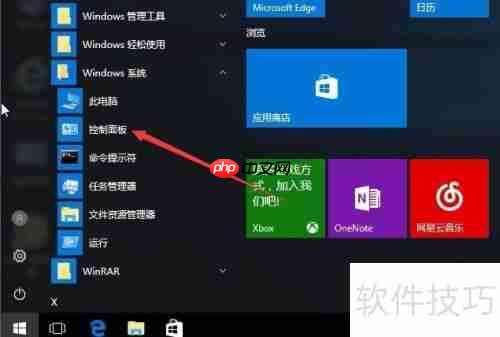
2、 打开控制面板后,点击右上角的查看方式下拉框,在弹出的选项中选择“大图标”显示模式。

3、 接下来在控制面板界面找到“管理工具”图标,并点击打开。

4、 在管理工具窗口中,寻找“Windows内存诊断”快捷方式,点击即可启动系统自带的内存检测功能。

5、 此时会弹出一个提示窗口,询问你希望立即重启检测还是下次启动时进行内存检查。

6、 确认后重启计算机,内存诊断程序将在系统启动前自动运行并开始测试。

7、 若需要更改测试模式,可按下F1键进行设置,一般情况下保持默认的标准测试选项即可。

以上就是Windows10内存检测工具位置及使用方法的详细内容,更多请关注php中文网其它相关文章!

每个人都需要一台速度更快、更稳定的 PC。随着时间的推移,垃圾文件、旧注册表数据和不必要的后台进程会占用资源并降低性能。幸运的是,许多工具可以让 Windows 保持平稳运行。

Copyright 2014-2025 https://www.php.cn/ All Rights Reserved | php.cn | 湘ICP备2023035733号